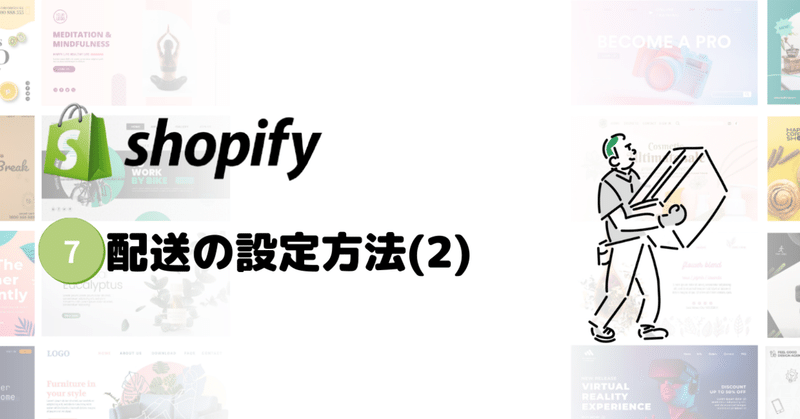
#Day7 shopify構築-配送の設定方法(2)
投稿に間があいてしまい、申し訳ありません!お待たせしました。この記事はDay6の配送の設定方法(1)の続きになります。配送エリアと配送料の設定は既に終わっていると思いますので、残りの消費税と配送料無料の設定を行なっていきます。
STEP.1 消費税の設定
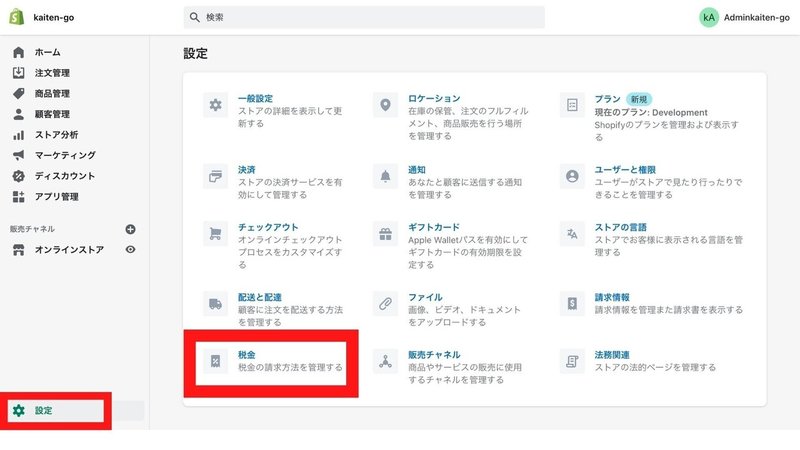
shopifyのデフォルト設定では、送料には消費税がかからないようになっています。今回は送料にも消費税を課税していくので、編集していきます。
「設定」→「税金」から税金の設定ができます。
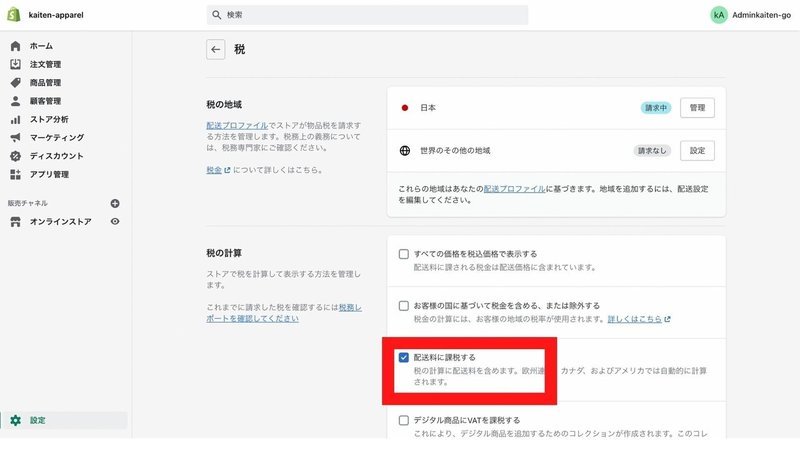
赤枠で囲った「配送料に課税する」にチェックを入れることで、送料にも税金を課税することができるようになりました。
以上で送料の消費税設定は完了です。
STEP.2 注文金額に応じて送料無料設定をする
今回はお客様の注文合計金額が3,000円以上の場合に送料を無料にする設定を行なっていきます。「国内配送(北海道・沖縄を除く)」と「北海道・沖縄」それぞれの配送設定に条件付き(注文金額に応じて)で送料を無料にする設定を編集していきます。
①北海道・沖縄エリアを編集
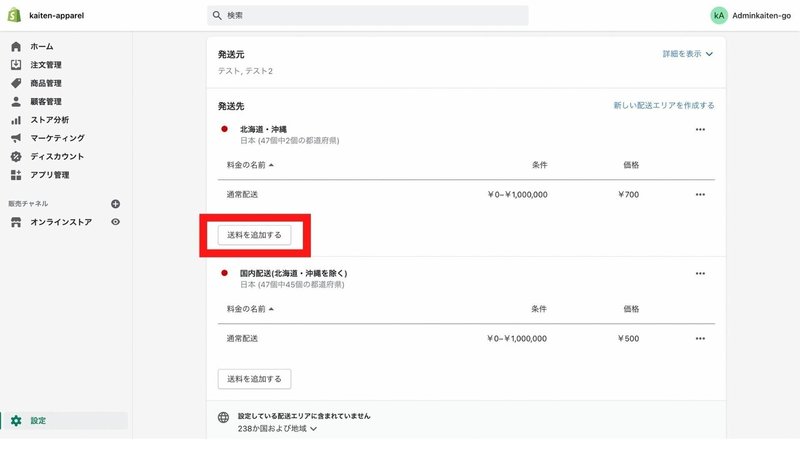
「送料を追加する」をクリック。送料を編集する画面から「条件を追加する」を選択します。すると、条件を追加するための設定項目が表示されます。
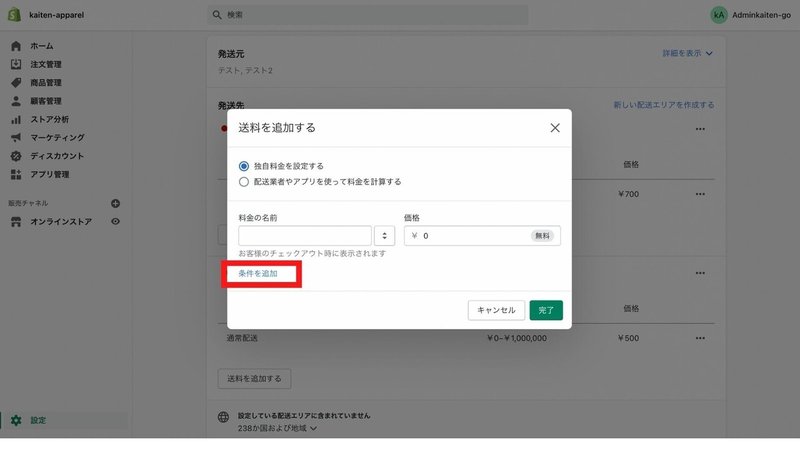
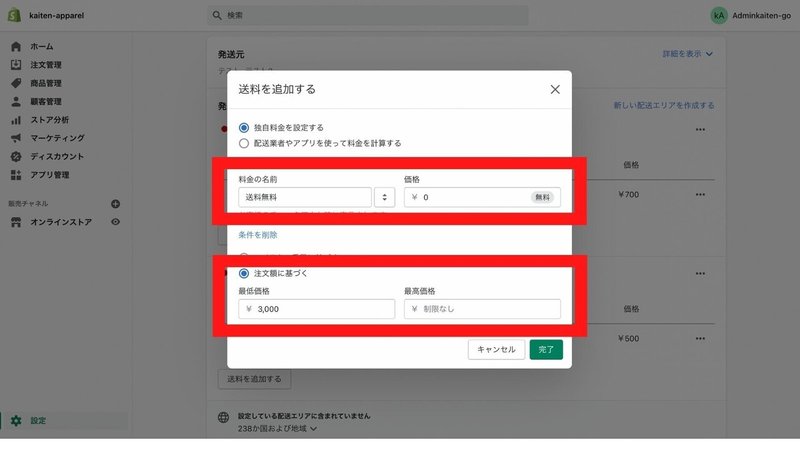
条件は「アイテムの重量に基づく」と「注文金額に基づく」の2つから選べますが、今回は注文金額が3,000円以上の条件なので「注文金額に基づく」を選択してください。「最低価格」と「最高金額」を入力できるようになります。「最低価格」に3,000円、最高金額は制限なしで入力しなくて問題ないです。「料金の名前」は「送料無料」、「価格」は0円にしましょう。
ここまで設定できたら完了ボタンから保存を忘れないように!下記画像にように「送料無料」の送料設定が追加されていればOKです。
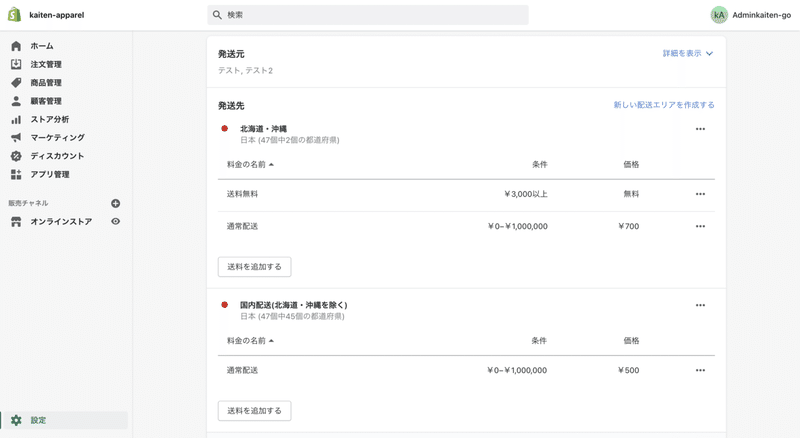
ここで送料無料を設定する方は前回の編集の多少変更する必要があります。
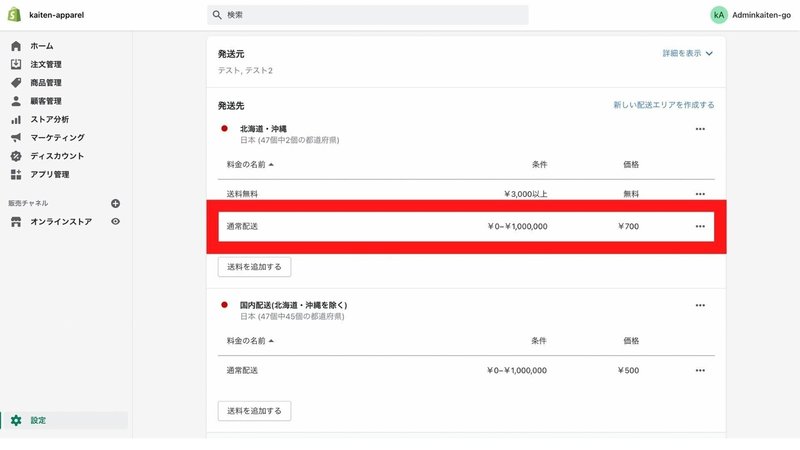
前回設定した通常配送を編集していきます。下記画像の点々マークから編集画面へ。
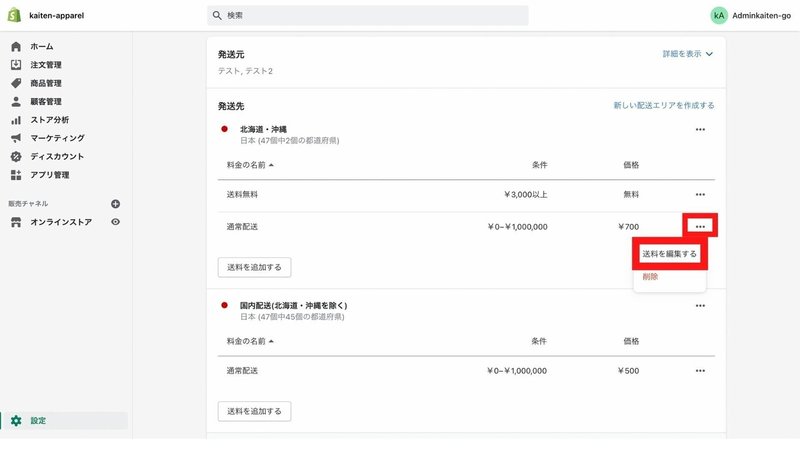
前回のパートで注文金額の最低額と最高額を記入したと思うのですが、先程、送料無料で3,000円以上は制限なしで送料無料と編集したので、こちらの「通常配送」の最低金額と最高金額の条件を削除しましょう。操作は簡単で赤枠の「条件を削除」をクリックするだけです。
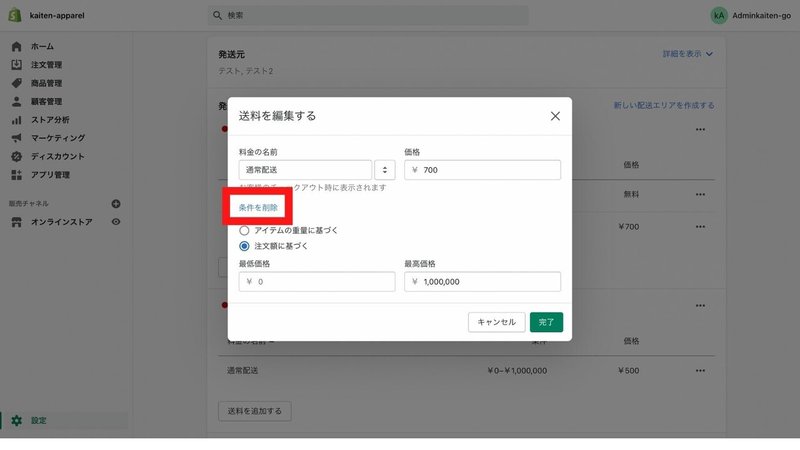
下の画像が完成になります。北海道・沖縄に通常配送と送料無料の配送設定が完了している状態です。
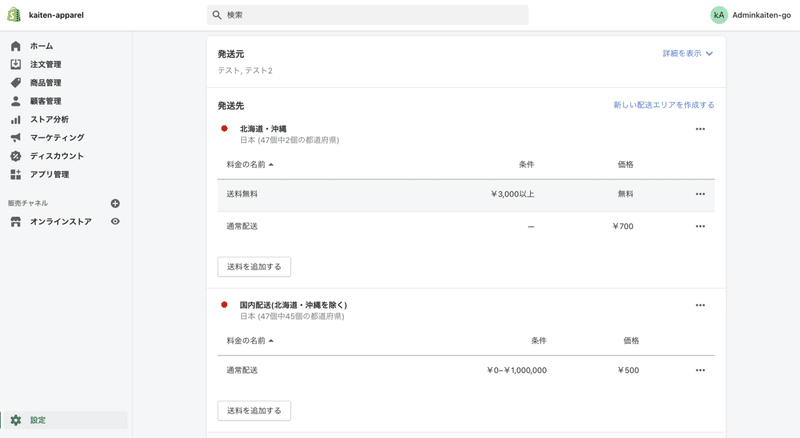
②国内配送(北海道・沖縄を除く)エリアを編集
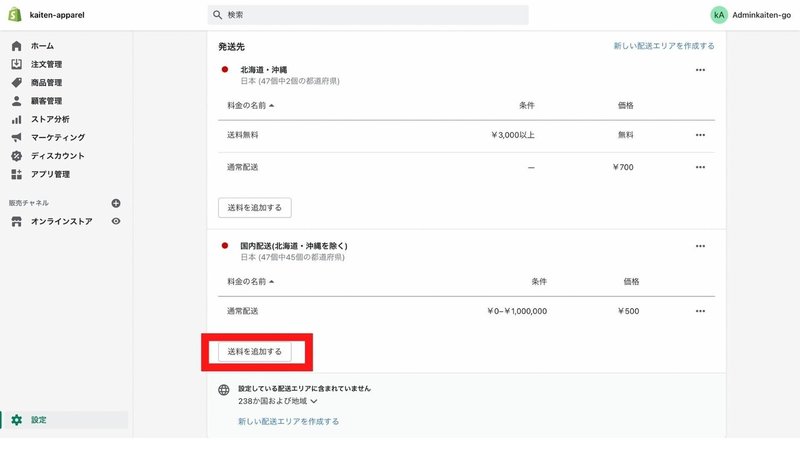
①北海道・沖縄エリアを編集と同様に②の国内配送(北海道・沖縄を除く)エリアを編集します。作業内容は割愛させて頂きますが、完成図を添付していますので、答え合わせに確認してみてください。
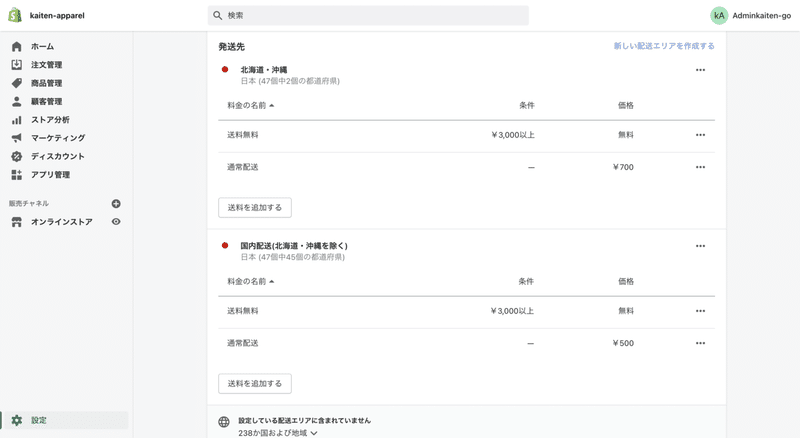
長くなりましたが、以上で配送設定が終了です。本日もお疲れ様でした!
このnoteでは、無料でshopifyに関する記事を連載しております。全て読んで頂ければ誰でもshopifyのECサイトを作成できるようになります。
ご興味のある方は、是非続きも読んでみてください。
質問やコメントなども気軽にしてもらえると嬉しいです。
参考になった!いいねお願いします😁書いてほしい記事などありましたら、コメント頂けると喜びます!
